Giải Tin học 9 trang 96 Cánh diều
Trọn bộ lời giải bài tập Tin học 9 trang 96 Cánh diều sẽ giúp học sinh lớp 9 dễ dàng làm bài tập Tin học 9 trang 96. Bạn vào trang hoặc Xem lời giải để theo dõi chi tiết.
Giải Tin học 9 trang 96 Cánh diều
Lưu trữ: Giải Tin học 9 trang 96 (sách cũ)
Bài 1 trang 96 sgk Tin học 9: Thêm hình ảnh minh họa vào trang chiếu
Trả lời:
1. Mở bài trình chiếu đã được chỉnh sửa và lưu với tên Ha Noi trong Bài thực hành 6. Chèn một hình ảnh về Hà Nội vào trang chiếu thứ nhất.
Cách 1: Chèn ảnh làm nền trang chiếu:
- Bước 1: Nháy chọn trang chiếu thứ nhất trong ngăn bên trái.
- Bước 2: Mở dải lệnh Design và nháy nút
- Bước 3: Nháy chuột chọn Picture or Texture fill trên hộp thoại Format Background rồi chọn File... phía dưới mục Insert From và chọn tệp hình ảnh trong hộp thoại Insert Picture được hiển thị sau đó để làm nền cho trang chiếu.
- Bước 4: Nháy chuột vào nút Close trên hộp thoại.
⇒ Kết quả:

Cách 2: Chèn ảnh trên nền trang chiếu:
Sử dụng lệnh Picture trong nhóm Images (trên dải lệnh Insert) để chèn hình ảnh thích vào trang chiếu.
⇒ Kết quả:
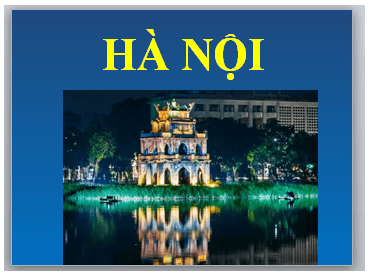
2. Áp dụng mẫu bố trí hai cột cho trang chiếu số 3. Chèn hình ảnh bản đồ Hà Nội vào cột bên trái.
- Chọn trang chiếu số 3. Nháy lệnh Layout trong nhóm Slides trên dải lệnh Home và nháy chuột vào mẫu bố trí hai cột trong danh sách hiện ra:
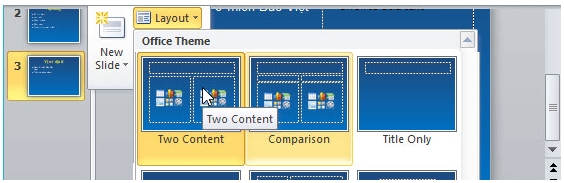
- Sử dụng lệnh Picture trong nhóm Images (trên dải lệnh Insert) để chèn hình ảnh thích hợp vào trang chiếu.
⇒ Kết quả:
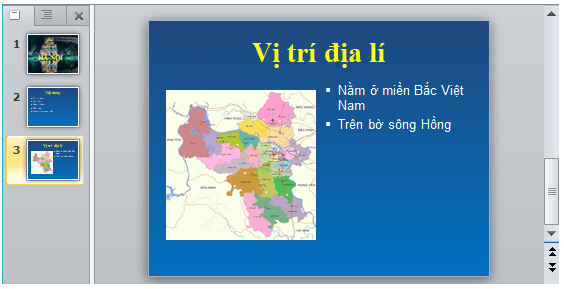
3. Thêm các trang chiếu:
Trang 4: Danh thắng (chỉ có tiêu đề trang)
Trang 5: Hồ Hoàn Kiếm
• Nằm ở trung tâm Hà Nội
• Rộng khoảng 12 ha
• Có Tháp Rùa giữa hồ
Trang 6: Hồ Tây
• Hồ lớn nhất Hà nội (500 ha)
• Từng là một nhánh của sông Hồng và trở thành hồ khi sông đổi dòng
Lần lượt chọn các trang slide bên cột bên trái. Sử dụng lệnh Picture trong nhóm Images (trên dải lệnh Insert) để chèn hình ảnh thích hợp vào trang chiếu.
⇒ Kết quả:
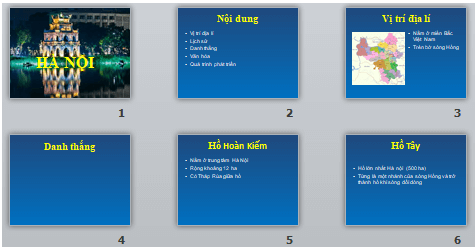
4. Áp dụng các mẫu bố trí thích hợp và chèn các hình ảnh minh họa vào các trang chiếu mới.
- Chọn lần lượt các trang chiếu trong cột bên trái. Nháy lệnh Layout trong nhóm Slides trên dải lệnh Home và nháy chuột vào mẫu bố trí hai cột trong danh sách hiện ra:
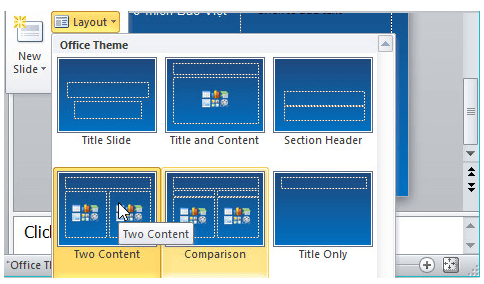
- Sử dụng lệnh Picture trong nhóm Images (trên dải lệnh Insert) để chèn hình ảnh thích hợp vào trang chiếu.
⇒ Kết quả:
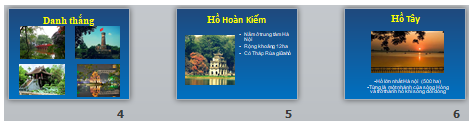
5. Trình chiếu, kiểm tra kết quả và chỉnh sửa, nếu cần.
Nháy chuột vào biểu tượng trình chiếu 
Kết quả hiển thị ở chế độ sắp xếp:
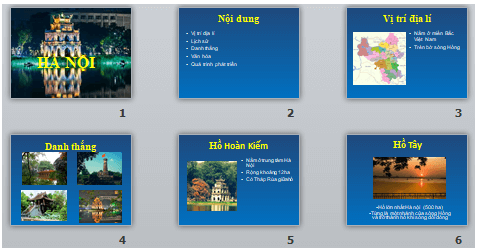
Các bài giải bài tập và trả lời câu hỏi trong sgk Tin học lớp 9 khác:
Bài 2 (trang 97 sgk Tin học lớp 9): Thêm nội dung và sắp xếp bài trình chiếu...
Bài 3 (trang 98 sgk Tin học lớp 9): Trình chiếu bài trình chiếu để kiểm tra kết quả...
Xem thêm các loạt bài Để học tốt Tin học 9 hay khác:
Tủ sách VIETJACK luyện thi vào 10 cho 2k11 (2026):
Đã có app VietJack trên điện thoại, giải bài tập SGK, SBT Soạn văn, Văn mẫu, Thi online, Bài giảng....miễn phí. Tải ngay ứng dụng trên Android và iOS.
Theo dõi chúng tôi miễn phí trên mạng xã hội facebook và youtube:Loạt bài Giải bài tập Tin học 9 | Soạn Tin học lớp 9 của chúng tôi được biên soạn bám sát nội dung sgk Tin học lớp 9.
Nếu thấy hay, hãy động viên và chia sẻ nhé! Các bình luận không phù hợp với nội quy bình luận trang web sẽ bị cấm bình luận vĩnh viễn.
- Giải Tiếng Anh 9 Global Success
- Giải sgk Tiếng Anh 9 Smart World
- Giải sgk Tiếng Anh 9 Friends plus
- Lớp 9 Kết nối tri thức
- Soạn văn 9 (hay nhất) - KNTT
- Soạn văn 9 (ngắn nhất) - KNTT
- Giải sgk Toán 9 - KNTT
- Giải sgk Khoa học tự nhiên 9 - KNTT
- Giải sgk Lịch Sử 9 - KNTT
- Giải sgk Địa Lí 9 - KNTT
- Giải sgk Giáo dục công dân 9 - KNTT
- Giải sgk Tin học 9 - KNTT
- Giải sgk Công nghệ 9 - KNTT
- Giải sgk Hoạt động trải nghiệm 9 - KNTT
- Giải sgk Âm nhạc 9 - KNTT
- Giải sgk Mĩ thuật 9 - KNTT
- Lớp 9 Chân trời sáng tạo
- Soạn văn 9 (hay nhất) - CTST
- Soạn văn 9 (ngắn nhất) - CTST
- Giải sgk Toán 9 - CTST
- Giải sgk Khoa học tự nhiên 9 - CTST
- Giải sgk Lịch Sử 9 - CTST
- Giải sgk Địa Lí 9 - CTST
- Giải sgk Giáo dục công dân 9 - CTST
- Giải sgk Tin học 9 - CTST
- Giải sgk Công nghệ 9 - CTST
- Giải sgk Hoạt động trải nghiệm 9 - CTST
- Giải sgk Âm nhạc 9 - CTST
- Giải sgk Mĩ thuật 9 - CTST
- Lớp 9 Cánh diều
- Soạn văn 9 Cánh diều (hay nhất)
- Soạn văn 9 Cánh diều (ngắn nhất)
- Giải sgk Toán 9 - Cánh diều
- Giải sgk Khoa học tự nhiên 9 - Cánh diều
- Giải sgk Lịch Sử 9 - Cánh diều
- Giải sgk Địa Lí 9 - Cánh diều
- Giải sgk Giáo dục công dân 9 - Cánh diều
- Giải sgk Tin học 9 - Cánh diều
- Giải sgk Công nghệ 9 - Cánh diều
- Giải sgk Hoạt động trải nghiệm 9 - Cánh diều
- Giải sgk Âm nhạc 9 - Cánh diều
- Giải sgk Mĩ thuật 9 - Cánh diều




 Giải bài tập SGK & SBT
Giải bài tập SGK & SBT
 Tài liệu giáo viên
Tài liệu giáo viên
 Sách
Sách
 Khóa học
Khóa học
 Thi online
Thi online
 Hỏi đáp
Hỏi đáp

